Training
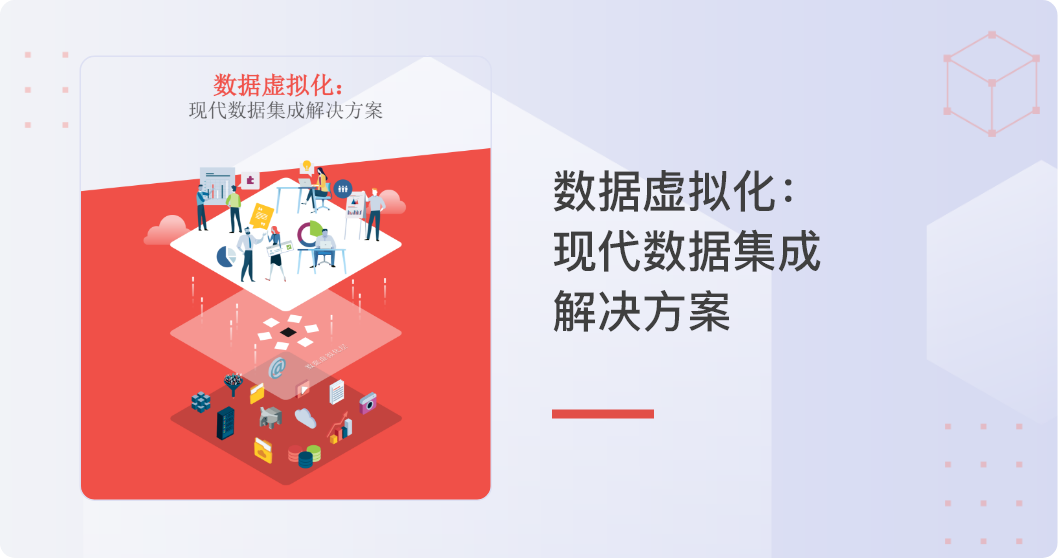
数创学院 | Tableau 微课堂(10):Tableau Cloud 入门「Explorer」
▶ 今天,我们一起来学习 Explorer 角色的第 1 课:Tableau Cloud 入门,带你浏览 Tableau Server 或 Tableau Cloud 的用户界面,了解如何导航门户。
为便于大家更好地跟随操作,接下来,小 C 把视频的内容用图文形式进行拆解。
一、登 录
要从浏览器访问Tableau Online或Tableau Server,请导航到 https://online.tableau.com 或指定给服务器的 URL。登录方式取决于你的企业如何配置,可能是你的电子邮件地址、用户名或某种单次登录体验。在这里,我将输入我的用户名和密码,以浏览器角色的用户身份登录。如果你以查看者、创建者或管理员的身份登录,则可用的选项和菜单会略有不同。
在这里我被允许访问多个网站,如果你可能只访问一个网站,这也是很常见的。站点是对内容进行分区的一种方式,因此它与其他站点(例如跨部门)完全分离。如果没有提示你选择网站,系统将直接带你访问你可以访问的内容。

二、主屏幕
从主屏幕开始,快速访问我们最喜欢的工作簿和视图、最近访问的内容以及网站上流行的内容。

三、导航面板
左边是导航面板。我们可以使用网站选择器在我们可以访问的网站之间切换。从导航面板中,我们可以在主页、浏览、收藏夹和最近浏览之间导航。导航面板顶部的箭头用于折叠和展开侧栏。

四、探 索
我们点击 Explore 来浏览网站内的内容,内容类型菜单默认为顶级项目。使用最右边的选项,我们可以将内容显示为网格或列表。当显示为网格时,我们可以使用下拉菜单对内容进行排序。当显示为列表时,我们还可以使用列标题进行排序。

显示的筛选选项取决于我们正在探索的内容类型。

我们可以使用内容类型菜单来探索项目、工作簿、视图、数据源和流的内容。

五、项 目
项目基本上是用于组织内容和控制访问内容的权限的文件夹。项目可以包含嵌套的项目、工作簿、数据源和流程。我们可以使用内容类型下拉菜单取消选择我们不想看到的内容类型。

六、工作簿
让我们导航到一个包含由多个视图组成的工作簿的项目。从内容类型下拉菜单中,我们可以选择“将工作簿显示为视图”来显示每个工作簿的所有单独视图。
打开一个工作簿来查看它的工作簿页面。工作簿页显示工作簿中包含的视图和工作簿使用的数据源。我们还可以看到工作簿或其各个视图的用户订阅列表。

七、视 图
视图是工作簿中包含的各个指示板、故事和工作表。视图页面显示与视图交互的选项,包括共享、订阅和编辑。工具栏中可用的选项因网站配置和我们的权限而异。要在工作簿中的视图之间切换,必须首先返回到工作簿页。将鼠标悬停在导航路径上,单击工作簿的名称,然后选择要浏览的其他视图。

八、数据源
接下来,让我们探索超市销量数据源。数据源页提供对“询问数据”的访问,显示数据连接以及连接到数据源的工作簿。经过认证的数据源显示一个特殊图标,指示数据源被管理员或数据管理员提升为受信任数据源。

九、查询数据
Ask Data 使我们能够通过自然语言调查我们的数据。输入一个问题,就能立即得到可视化的答案。结果将在新选项卡或窗口中打开。

十、流
流是清理、塑造和组合数据以供分析的一系列步骤。流页面使我们能够查看流及其数据连接,安排流自动运行,并查看其运行历史。

十一、快速定位内容
假设我们想要定位超市销量工作簿,但不知道要探索哪个项目。在 Explore 页面中,我们可以使用内容类型菜单在站点的所有工作簿中找到它。如果当前显示仍然显示太多结果,我们可以使用右侧的过滤器进一步缩小结果范围。或者,使用页面顶部的搜索框按内容类型分解搜索结果。

我们可以将任何内容类型设置为收藏夹。这使得内容很容易从收藏页面中定位。

十二、编 辑
要创建一个新的工作簿,我们点击探索,创建工作簿。为工作簿选择一个已发布的数据源,单击“添加数据源”。然后,我们可以像在 Tableau Desktop 中那样构建表格、仪表板和故事。最后,将工作簿保存到我们选择的项目中。

十三、帐户设置页面
在右上角,我们进入“我的帐户设置”。在这里,我们可以做一些事情,比如修改密码(如果这不是由我们的管理员控制的话),查看我们发布的内容,以及管理提醒和订阅等。

十四、帮 助
有关使用 Tableau Server 或 Tableau Online 的帮助,请单击右上方的问号搜索或浏览联机帮助。

以上就是关于「Tableau Cloud 入门」的全部内容。感谢观看本视频,更多 Tableau 学习资源,请持续关注 DCC 数创院。
更多相关信息,请访问专题页: Tableau使用入门教程
SUMMARY
▶ 今天,我们一起来学习 Explorer 角色的第 1 课:Tableau Cloud 入门,带你浏览 Tableau Server 或 Tableau Cloud 的用户界面,了解如何导航门户。 为便于大家更好地跟随操作,接下来,小 C 把视频的内容用图文形式进行拆解。 一、登 录 要从浏览器访问Tableau
